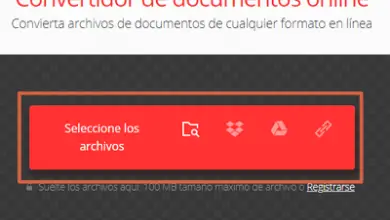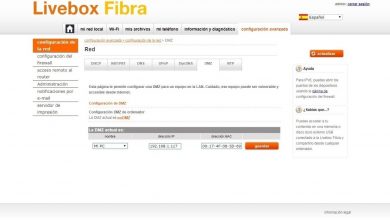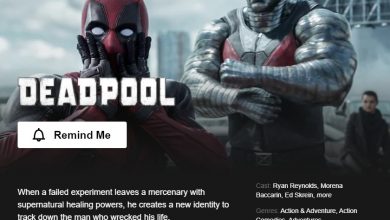NETworkManager : découvrez ce puissant outil de mise en réseau pour Windows
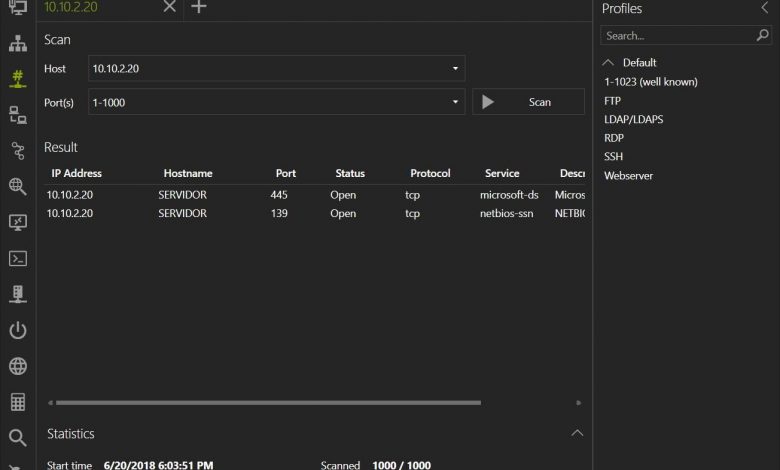
Si vous recherchez un outil de mise en réseau très complet pour les systèmes d’exploitation Windows, vous devez essayer NETworkManager , un outil entièrement gratuit avec un grand nombre d’options. Un détail très important de cet outil NETworkManager est qu’il va nous permettre de l’utiliser sans avoir à l’installer, puisqu’il a une version «portable». Vous voulez savoir de quoi est capable cet outil puissant ?
Principales caractéristiques de NETworkManager pour Windows
Cet outil NETworkManager va nous permettre de voir en détail toute la configuration de la carte réseau (ethernet ou Wi-Fi) de notre équipement, en effet, il va nous permettre de voir l’état de toutes les cartes réseau, tant physiques que virtuelles ( si nous avons VMware ou Virtual Box dans notre équipe).
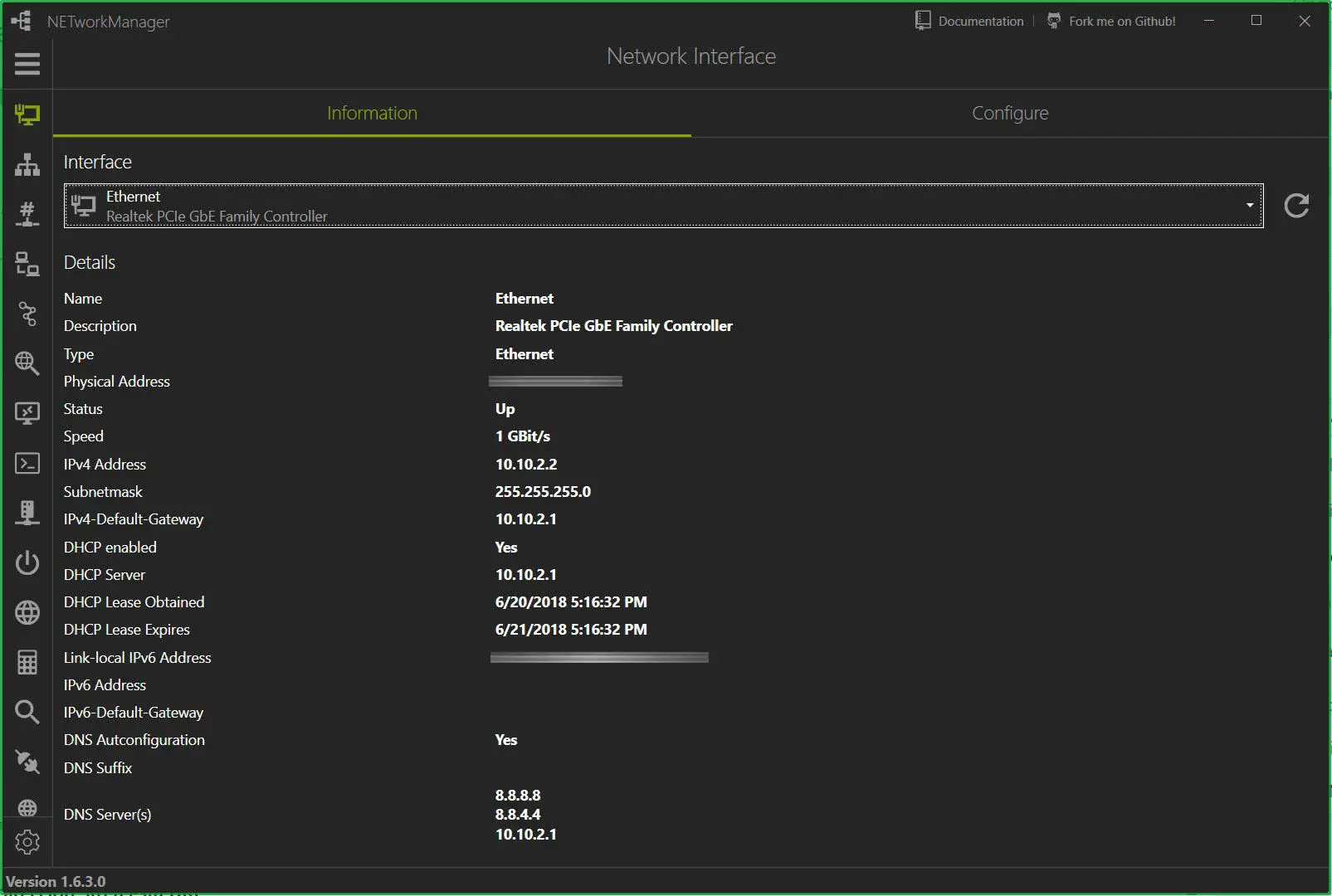
Comme si cela ne suffisait pas, nous pourrons également configurer les cartes au niveau IP, afin de ne pas avoir à le faire dans le panneau de configuration de Windows lui-même.
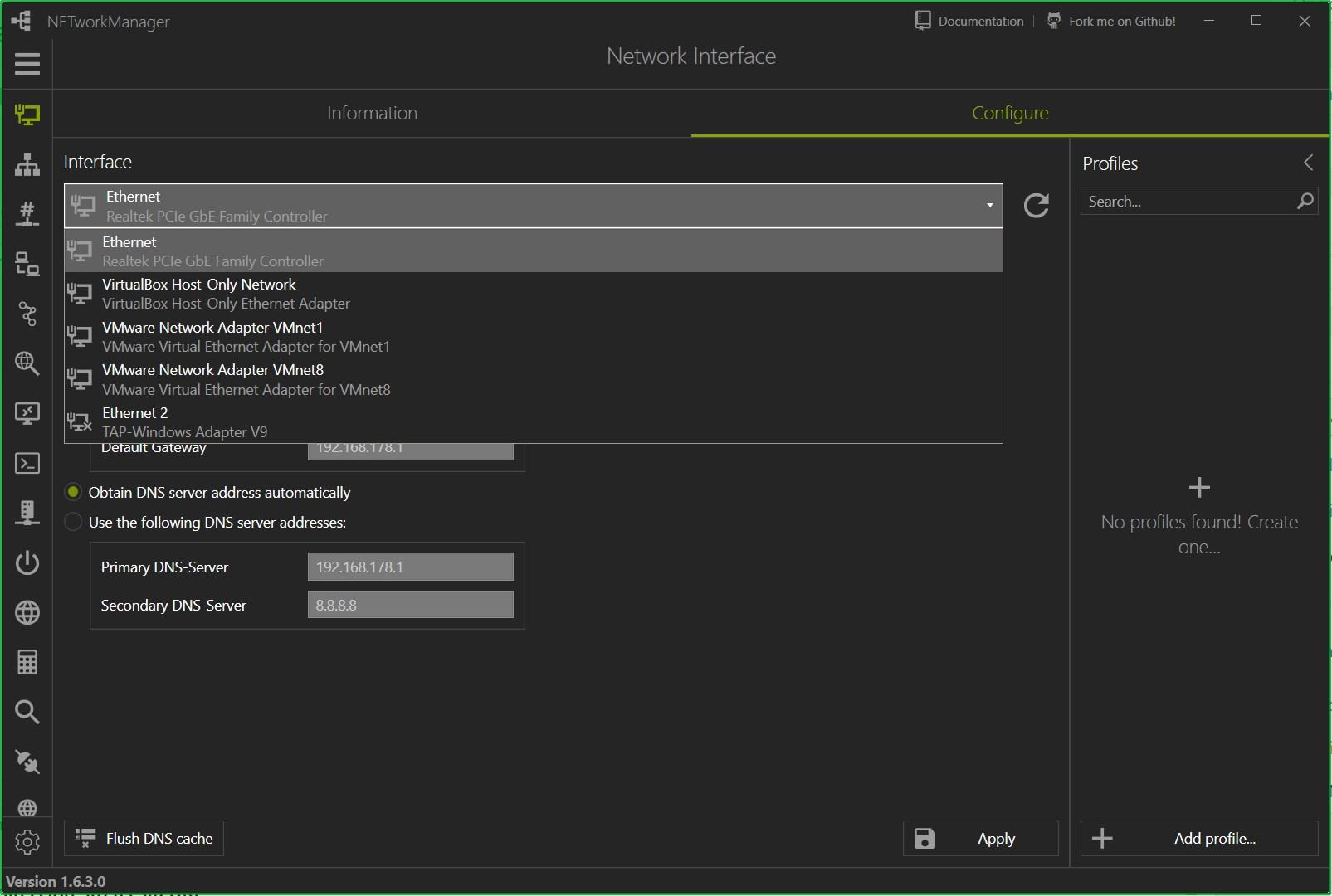
Avec cet outil, nous pourrons créer et sélectionner plusieurs profils, idéaux pour configurer l’IP fixe dans notre maison, travail, centre d’études, etc. Avec ces profils que nous pouvons attribuer à n’importe quelle carte que nous voulons, nous gagnerons beaucoup de temps dans les configurations manuelles.
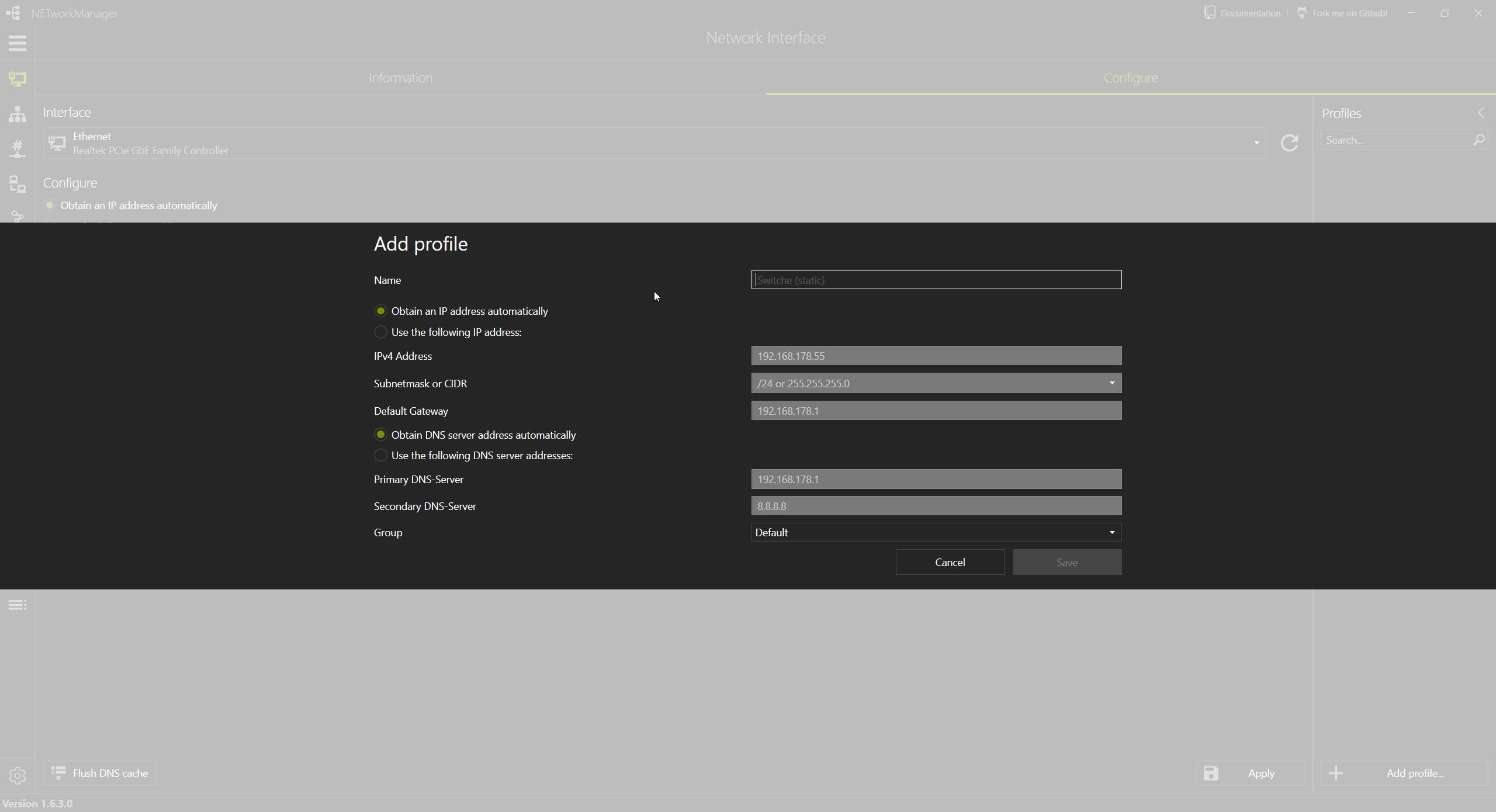
D’autres options de cet outil sont la possibilité d’effectuer un scan IP, pour vérifier en temps réel chacun des «hôtes» qui sont actifs à un moment donné. De cette façon, nous pouvons obtenir une liste des ordinateurs connectés, avec leur nom d’hôte et même l’adresse IP qu’ils ont actuellement. La façon de le faire est très simple, nous pouvons simplement indiquer l’ensemble du sous-réseau en indiquant l’adresse réseau et le masque de sous-réseau en notation CIDR, ou nous pouvons également mettre une plage IP de début et de fin.
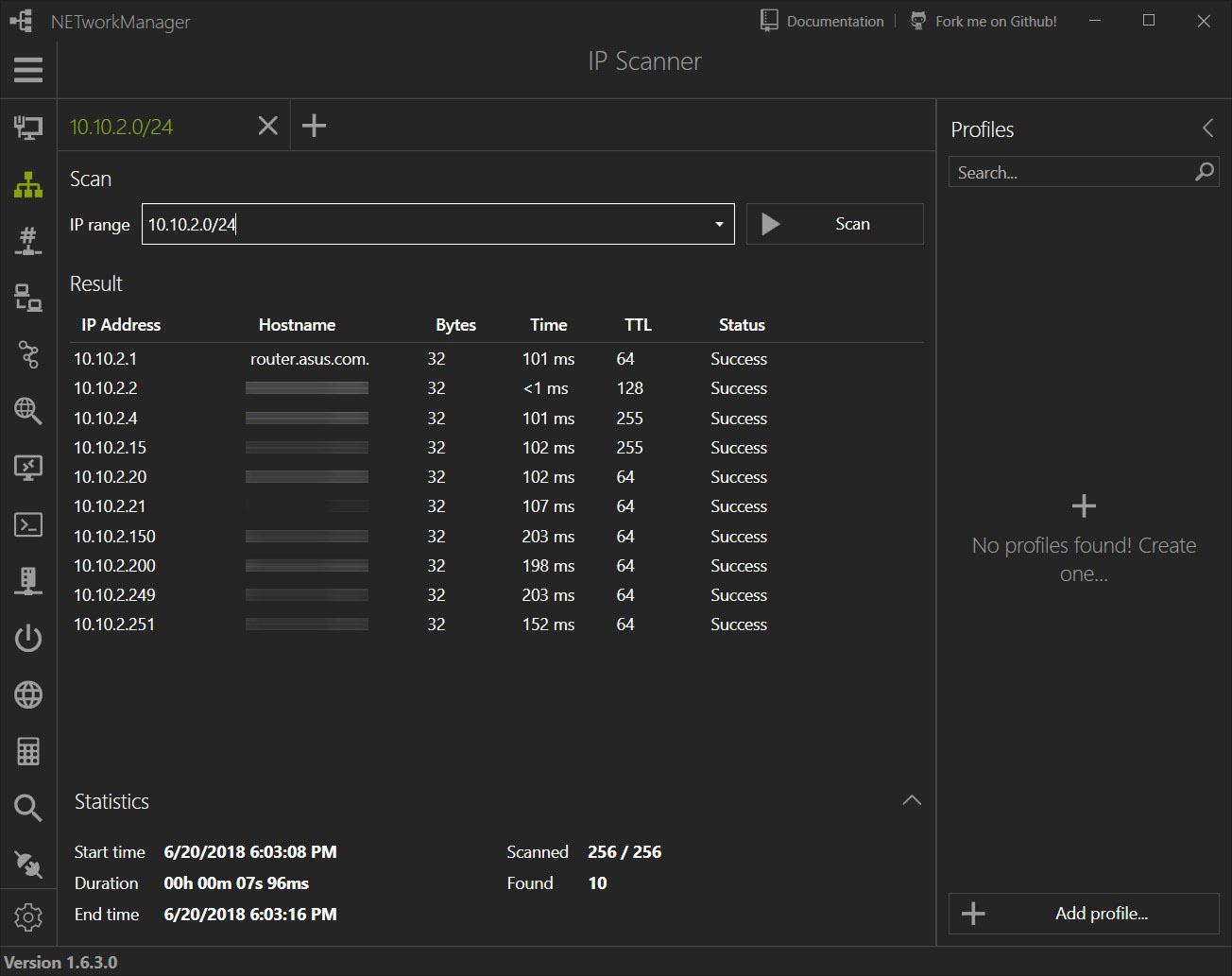
Nous pourrons également analyser tous les ports que nous voulons d’un hôte spécifique, de cette manière, nous pourrons savoir quels services il utilise actuellement. Dans ce cas, nous allons définir l’adresse IP dudit hôte, et mettre un port à scanner ou une plage de ports. L’outil lui-même nous permet d’analyser les ports par défaut des services tels que SSH, les serveurs Web, RDP et autres.

D’autres options disponibles dans ce logiciel NETworkManager, qui est entièrement gratuit, sont l’utilitaire «ping» pour vérifier la connexion de notre ordinateur à un hôte spécifique, le traceroute pour voir le chemin que suivent tous les paquets lorsqu’ils passent par différents routeurs, le DNS Utilitaire de recherche, et il a même l’outil «Bureau à distance».
Quelque chose qui a attiré notre attention est qu’il intègre un PuTTY à l’intérieur, idéal pour établir des connexions SSH et même enregistrer des profils avec des noms d’utilisateur et des mots de passe. NETworkManager nous permet d’enregistrer les informations d’identification en toute sécurité avec un mot de passe principal et un cryptage AES-256 bits, de cette manière, nos informations d’identification ne tomberont pas entre de mauvaises mains. Nous avons également un support pour SNMP v1 / v2c / v3, à la fois pour faire «get» et «set» ainsi que «walk». Enfin, on pourra aussi voir les entêtes HTTP, voir les connexions locales de l’équipement (Netstat), et même voir facilement la table ARP.
Enfin, cet outil est également très intéressant pour l’enseignement, puisqu’il dispose d’un calculateur de sous-réseau, idéal pour apprendre ou aussi pour se rappeler comment le faire, et il est également compatible à la fois pour IPv4 et IPv6.
Téléchargement du gestionnaire de réseau
Cet outil entièrement gratuit peut être téléchargé à partir du projet NETworkManager sur GitHub . Vous trouverez ici à la fois la version «portable» qui ne nécessite pas d’installation, ainsi que celle qui peut être installée sous Windows. Nous l’avons testé sur un système Windows 10 Pro x64 et il fonctionne parfaitement, bien qu’il soit compatible à partir de Windows 7 et nous aurons besoin de .NET-Framework 4.6 pour le faire fonctionner.